专业的浏览器下载、评测网站
QQ浏览器怎么保存网页?QQ浏览器保存离线网页的方法
2020-06-09作者:浏览器之家来源:本站原创浏览:
我们在QQ浏览器中浏览网页的时候可能会碰到需要将网页保存到本地的情况,这样即使是没有网络也可以访问这个网页了。那么QQ浏览器如何保存离线网页呢?其实方法非常简单,QQ浏览器是支持保持离线网页功能的,不过有一些网友可能没有保存离线网页的经验,所以不知道怎么操作,下面大家就跟小编一起来看看详细的操作步骤吧。
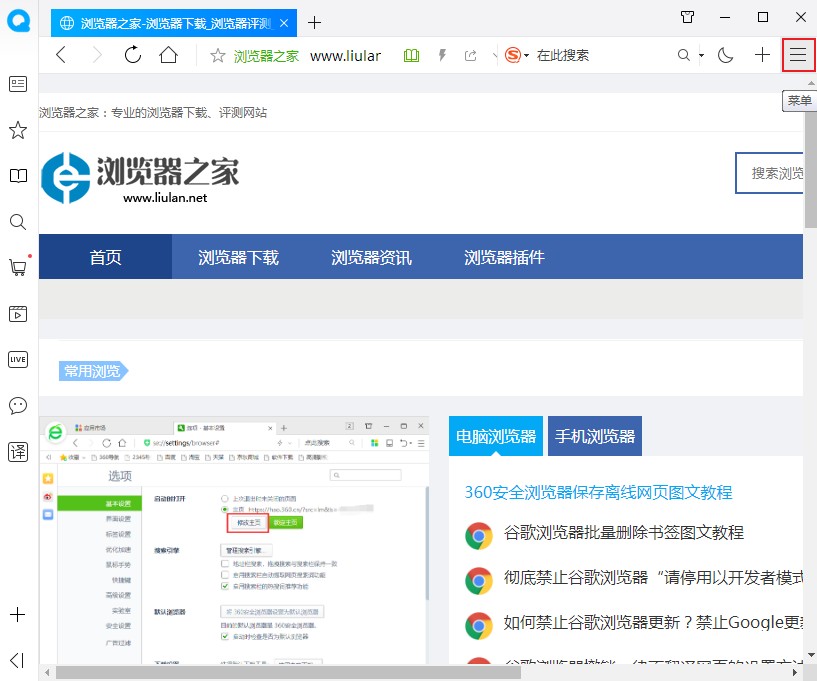
2、这时下方会弹出QQ浏览器菜单窗口,在窗口中可以看到“网页另存为”这一项,点击其中的“文件”按钮;
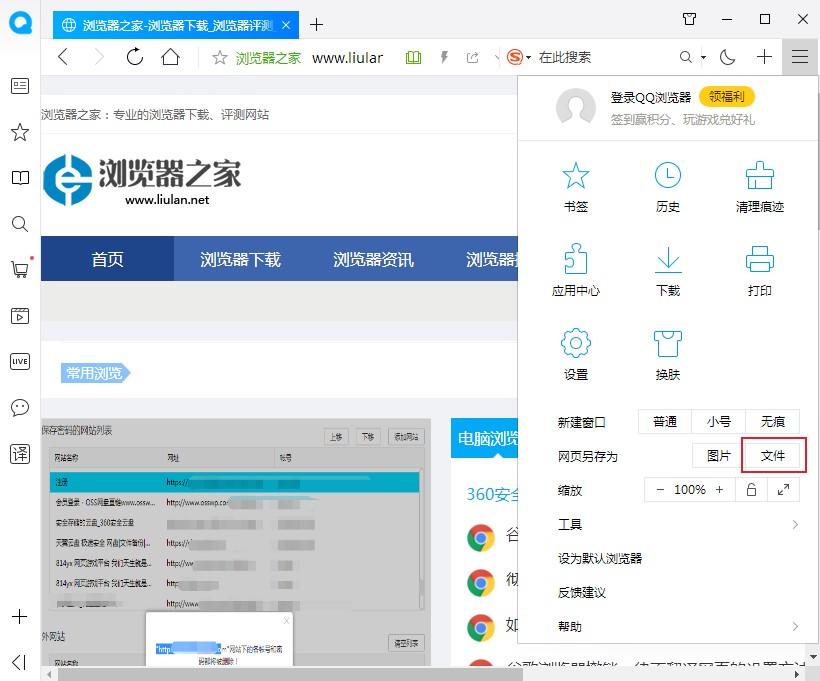
3、点击之后会弹出如下图所示的“另存为”窗口,在窗口中可以设置离线网页的文件名,设置好后点击“确定”按钮就可以了;
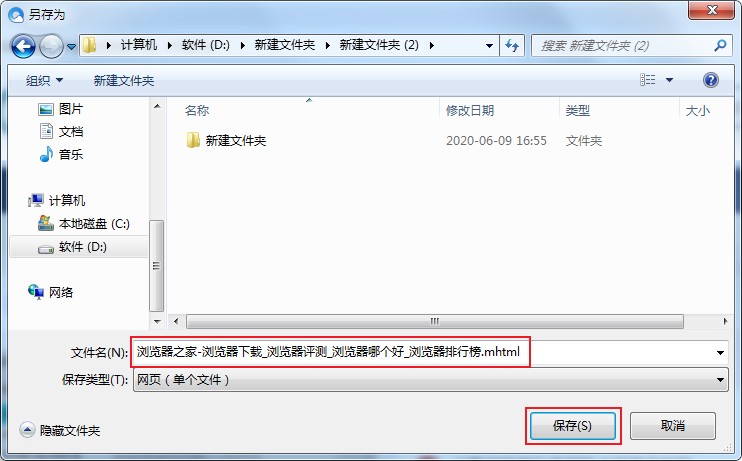
4、之后我们就可以在本地找到刚刚保存的离线网页,使用鼠标双击“.html”文件就可以浏览保存的网页内容了;
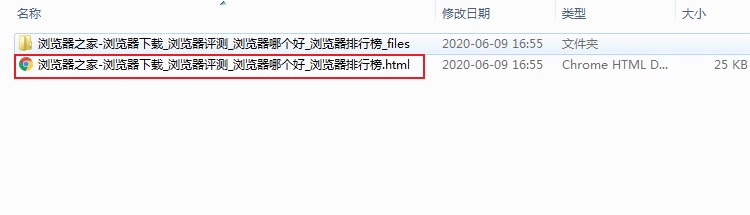
以上就是QQ浏览器保存离线网页图文教程,看完上面的方法大家就应该知道如何在QQ浏览器中保存离线网页了。
QQ浏览器保存离线网页图文教程
1、首先我们打开QQ浏览器,然后使用QQ浏览器打开需要保存的网页,之后在QQ浏览器右上角点击“菜单”图标;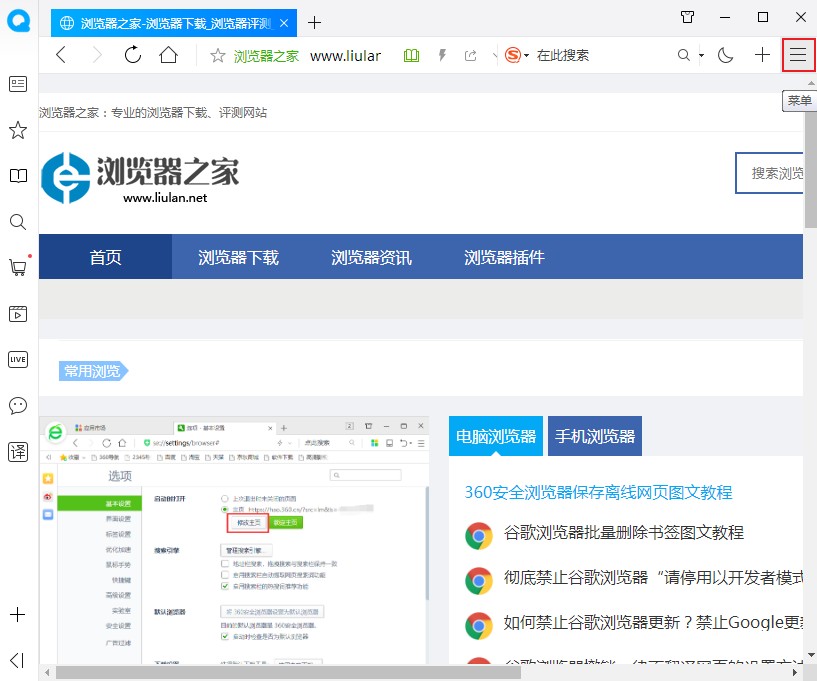
2、这时下方会弹出QQ浏览器菜单窗口,在窗口中可以看到“网页另存为”这一项,点击其中的“文件”按钮;
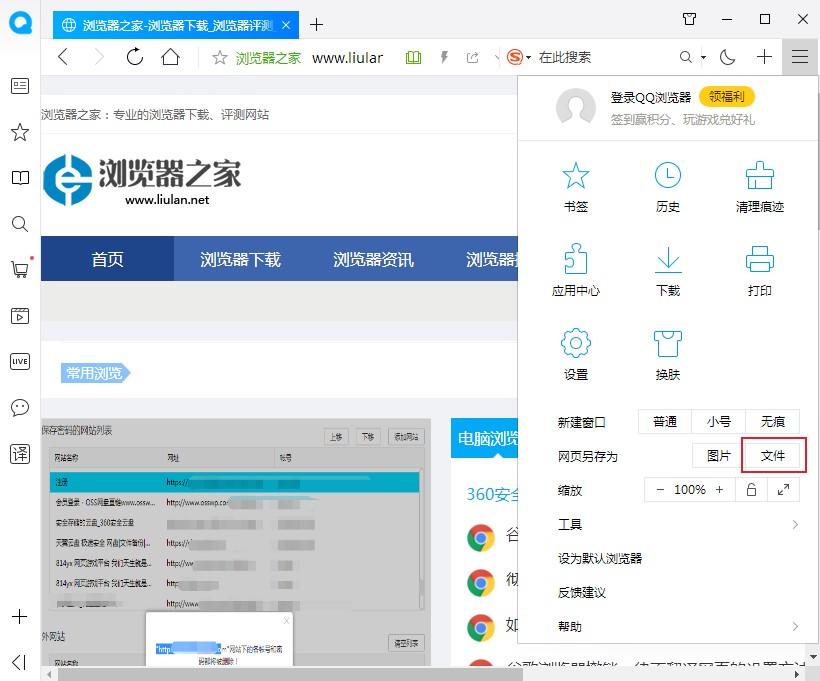
3、点击之后会弹出如下图所示的“另存为”窗口,在窗口中可以设置离线网页的文件名,设置好后点击“确定”按钮就可以了;
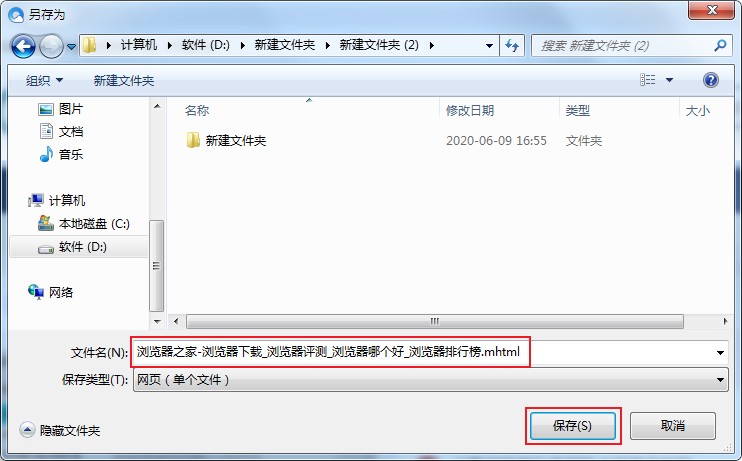
4、之后我们就可以在本地找到刚刚保存的离线网页,使用鼠标双击“.html”文件就可以浏览保存的网页内容了;
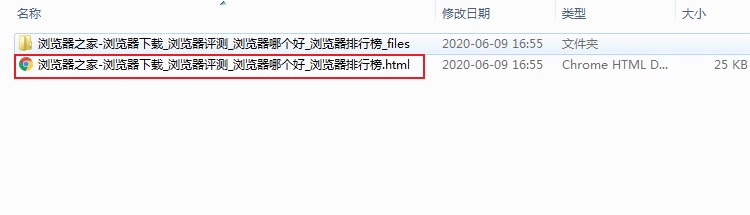
以上就是QQ浏览器保存离线网页图文教程,看完上面的方法大家就应该知道如何在QQ浏览器中保存离线网页了。
猜你喜欢
热门文章
本类排行
相关下载
关注手机站